Jei turite kalendorių, kuriuos dažnai peržiūrite kartu, pvz., savo darbo kolegas ar šeimą, naudodami kalendorių grupes galite lengvai matyti sujungtus tvarkaraščius vienu žvilgtelėjimu. Kalendorių grupėse taip pat gali būti išteklių, interneto kalendorių arba "SharePoint" kalendorių.
Pastaba: Šiai funkcijai būtina „Microsoft Exchange Server“ paskyra.
Peržiūrėkite trumpą vaizdo įrašą apie kalendorių grupės kūrimą.

Kalendorių grupės kūrimas
Yra du kalendorių grupės kūrimo būdai:
-
Dalyvių pasirinkimas iš adresų knygelė arba kontaktų sąrašo
-
Kalendorių grupės kūrimas pagal peržiūrimus kalendorius
Pasirinkite narius iš adresų knygelės arba kontaktų sąrašo
-
Kalendoriaus skirtuko Pagrindinis grupėje Tvarkyti kalendorius spustelėkite Kalendorių grupės > Kurti naują kalendorių grupę.
-
Įrašykite naujos kalendorių grupės pavadinimą, tada spustelėkite Gerai.
-
Dalyje Adresų knygelė pasirinkite adresų knygelė arba kontaktų sąrašą, iš kurio norite pasirinkti grupės narius.
-
Raskite vardus arba įveskite juos lauke Ieška, spustelėkite norimą vardą, tada spustelėkite Grupės nariai. Kartokite šį veiksmą su kiekvienu kalendoriumi, kurį norite įtraukti į grupę, tada spustelėkite Gerai.
Kalendorių grupės kūrimas pagal peržiūrimus kalendorius
-
Kalendoriaus skirtuko Pagrindinis grupėje Tvarkyti kalendorius spustelėkite Kalendorių grupės > Įrašyti kaip naują kalendorių grupę.
-
Įrašykite naujos kalendorių grupės pavadinimą, tada spustelėkite Gerai.
Pastabos:
-
Nauja kalendorių grupė atidaroma šalia jau atidarytų kalendorių ar grupių.
-
Norėdami į rodinį įtraukti kitų kalendorių, pažymėkite norimų kalendorių žymės langelius naršymo sritis.
-
Kalendorių įtraukimas į kalendorių grupę
Norėdami įtraukti kalendorių į esamą kalendorių grupę, naršymo srityje vilkite jį į norimą kalendorių grupę.
Jei kalendoriaus, kurį norite įtraukti, nėra naršymo srityje, atlikite šiuos veiksmus:
-
Srities Kalendorius skirtuke Pagrindinis, esančiame grupėje Tvarkyti kalendorius, spustelėkite Atidaryti kalendorių, tada spustelėkite norimą kalendoriaus tipą.
-
Raskite vardus arba įveskite juos lauke Ieška , spustelėkite norimą vardą, tada spustelėkite Kalendorius. Kartokite šį veiksmą su kiekvienu kalendoriumi, kurį norite įtraukti į grupę, tada spustelėkite Gerai. Įtraukti kalendoriai rodomi naršymo srities aplanke Bendrinami kalendoriai .
Pastaba: Tvarkaraščio rodinyje galite spustelėti lauką Įtraukti kalendorių rodinio apačioje ir įvesti norimą pavadinimą. Kalendorius įtraukiamas į aplanką Bendrinami kalendoriai naršymo srityje.
-
Naršymo srityje vilkite kalendorių iš Bendrinami kalendoriai į norimą kalendorių grupę.
Pastaba: Bet kurios kalendorių grupės narį galite perkelti į kitą grupę. Naršymo srityje vilkite kalendorių į norimą kalendorių grupę.
Kalendorių grupės peržiūra
-
naršymo sritis pažymėkite kalendoriaus žymės langelį.
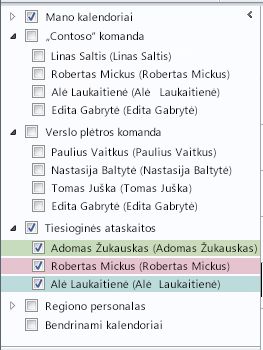
Grupės kalendoriai rodomi greta arba horizontaliame tvarkaraščio rodinyje. Norėdami matyti kalendorius persidengimo režimu, atlikite šiuos veiksmus:
-
Skirtuko Pagrindinis grupėje Tvarkymas spustelėkite Diena, Darbo savaitė, Savaitė arba Mėnuo.
Kalendoriai išdėstyti greta.
-
Spustelėkite rodyklę Peržiūrėti persidengimo režimu , esančią kiekvieno kalendoriaus, kurį norite perdengti, skirtuke.
Pastabos:
-
Bet kurį naršymo srityje esantį kalendorių galima peržiūrėti kartu su bet kuria grupe, net jei jis nėra tos grupės narys. Taip pat galite peržiūrėti kelias kalendorių grupes kartu. Pažymėkite bet kurios kalendoriaus arba kalendorių grupės, kurią norite peržiūrėti, žymės langelį.
-
Bet kurį kalendorių rodinyje galite paslėpti išvalydami jo žymės langelį naršymo srityje arba kalendoriaus skirtuke spustelėdami Uždaryti kalendorių . Tai pakeičia tik dabartinio rodinio kalendorius. Jis nepašalina jokio kalendoriaus iš kalendorių grupės.
-
Kalendorių grupės naikinimas
-
Naršymo srityje dešiniuoju pelės mygtuku spustelėkite norimą naikinti kalendorių grupę, tada spustelėkite Naikinti grupę.










